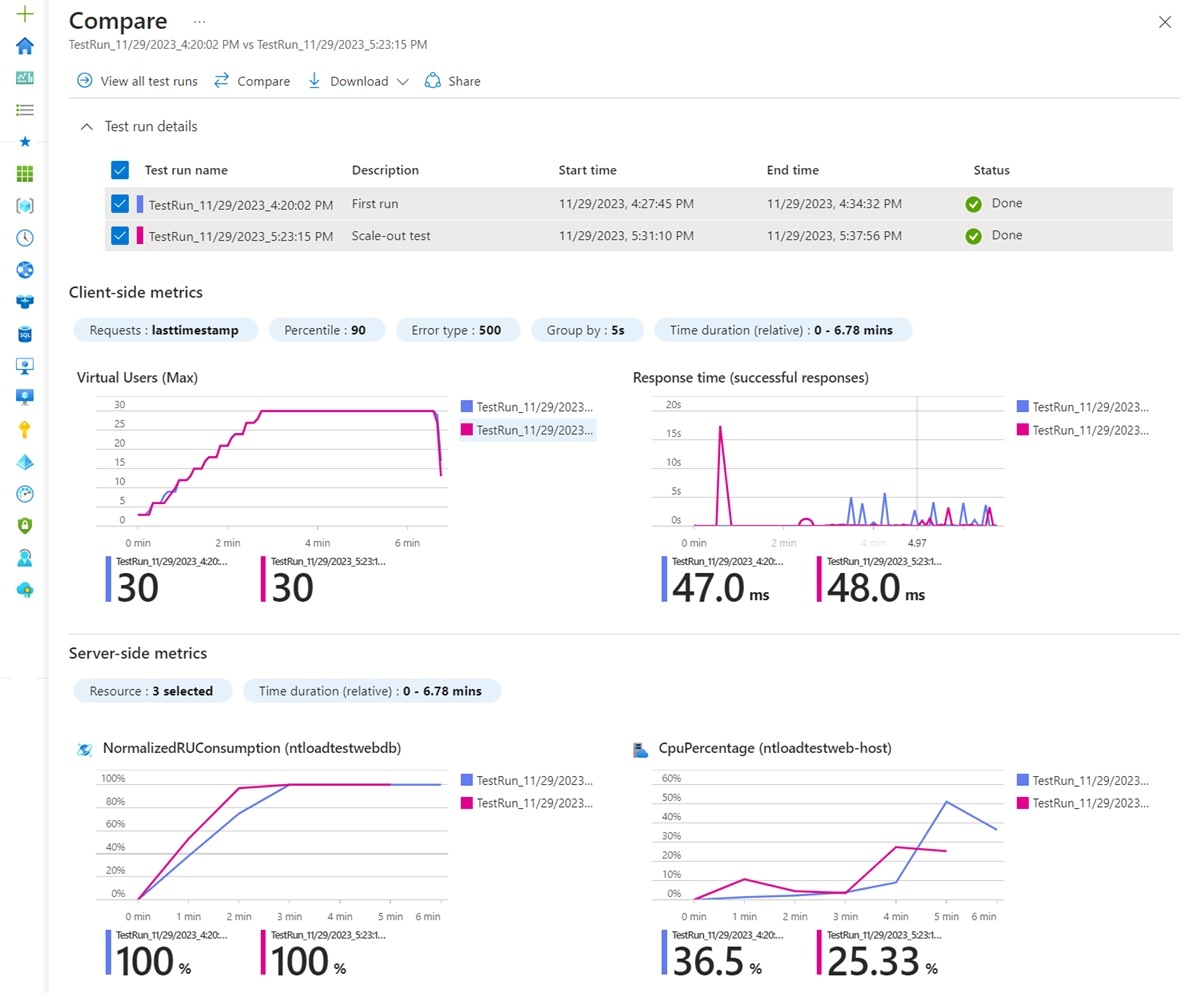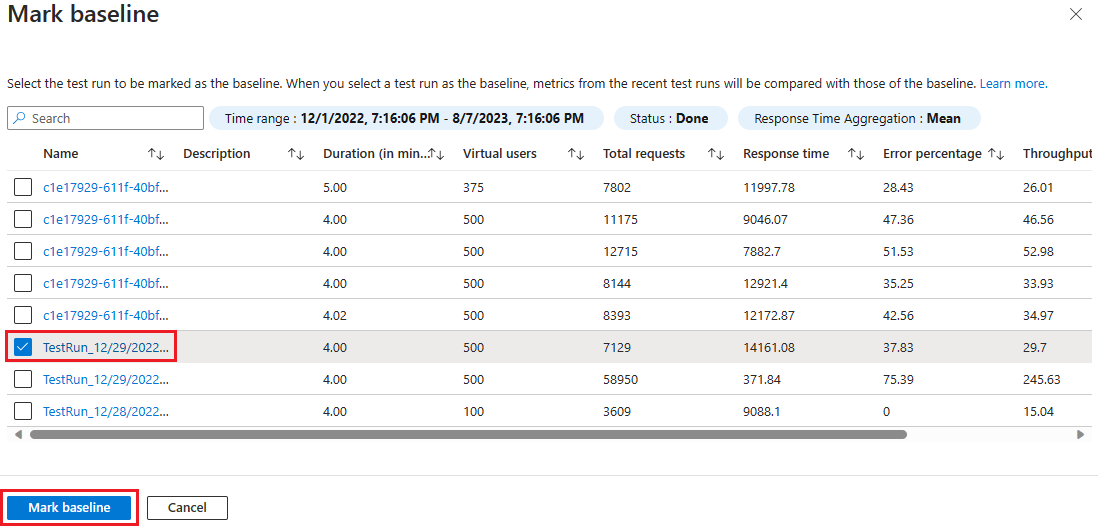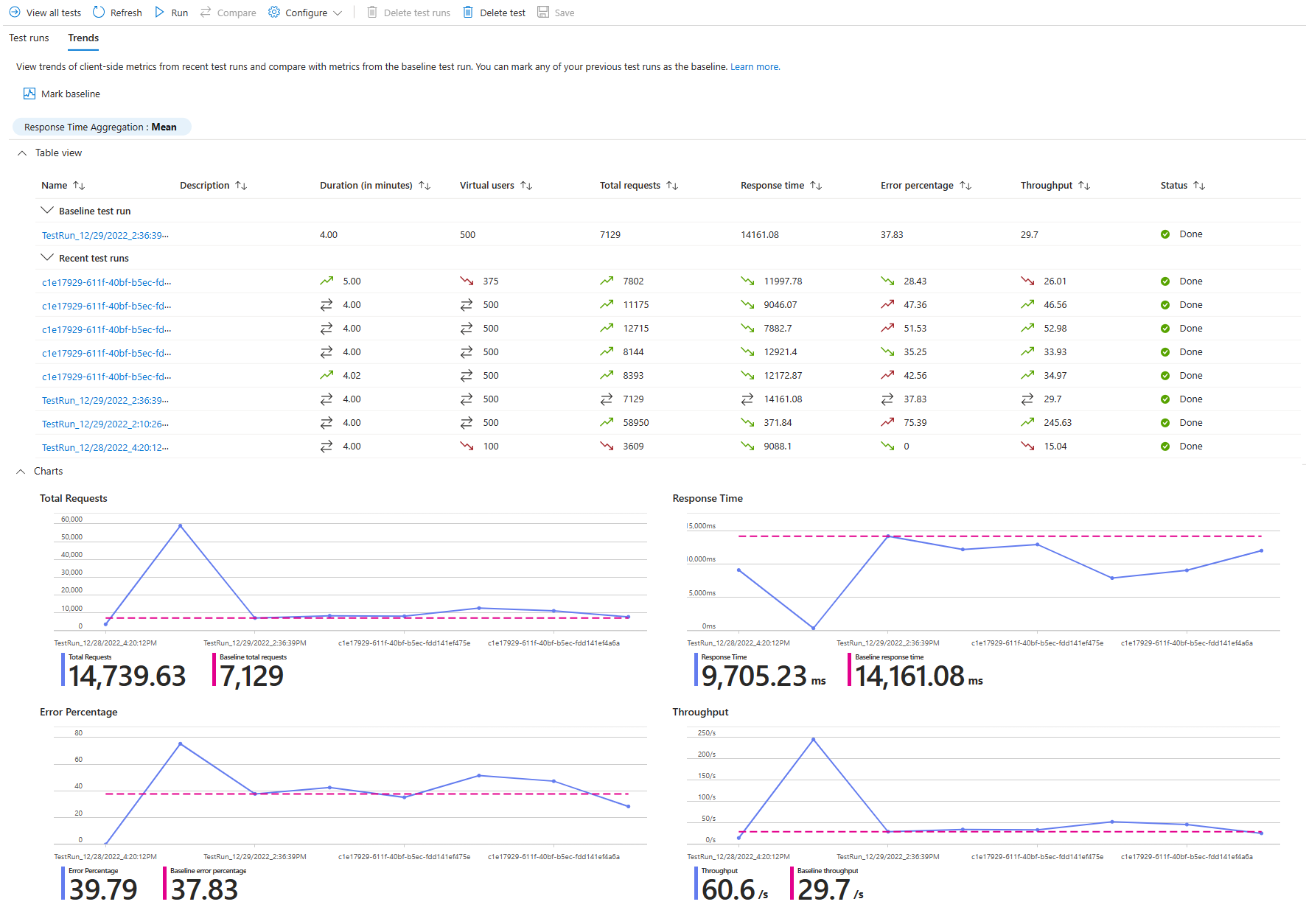你当前正在访问 Microsoft Azure Global Edition 技术文档网站。 如果需要访问由世纪互联运营的 Microsoft Azure 中国技术文档网站,请访问 https://docs.azure.cn。
本文介绍如何比较 Azure 负载测试中的测试运行。 可以查看过去 10 个测试运行的趋势,也可以选择并比较最多 10 个单独的测试运行。 您可以选择将一次测试运行标记为基线,以进行比较。
若要识别随时间推移的回归,可以使用过去 10 次测试运行的客户端指标趋势,例如响应时间、错误率等。 结合 CI/CD 集成,趋势数据可能有助于确定哪个应用程序生成引入了性能问题。
如果要将客户端指标趋势与特定引用测试运行进行比较,可以将该测试运行标记为基线。 例如,在应用程序中实现性能优化之前,可以先创建基线负载测试运行,然后验证优化对基线的影响。
若要比较客户端和服务器端指标,可以选择最多十个测试运行,并在 Azure 负载测试仪表板中对其进行比较。 仪表板将每次测试运行的客户端和服务器端指标图叠加显示。 通过比较仪表板中的服务器端应用程序指标,可以确定哪个应用程序组件是突然性能下降的根本原因。
先决条件
拥有有效订阅的 Azure 帐户。 如果没有 Azure 订阅,请在开始之前创建一个免费帐户。
Azure 负载测试资源,其中包含一个包含多个测试运行的测试。 若要创建负载测试资源,请参阅创建并运行负载测试。
比较多个负载测试运行
若要比较 Azure 负载测试中的测试运行,首先必须在负载测试中最多选择 10 次运行。 只能比较属于同一负载测试的运行。 选择要比较的测试运行后,可以在负载测试仪表板中直观地比较每个测试运行的客户端和服务器端指标。
测试运行需要处于 “完成”、“ 已停止”或 “失败 ”状态才能进行比较。
使用以下步骤选择测试运行:
使用 Azure 订阅的凭据登录到 Azure 门户。
转到负载测试资源,然后在左窗格中选择“ 测试 ”。
小窍门
您还可以使用过滤器来找到您的负载测试。
通过选择名称来选择要比较其运行的测试。
选择两个或多个测试运行,然后选择“ 比较” 以比较测试运行。
最多可选择 10 个测试运行进行比较。
在仪表板上,每个测试运行都显示为不同图表中的叠加层。
使用仪表板可以比较客户端指标和服务器端指标。 可以在 “测试运行详细信息 ”部分查看每个测试运行的颜色编码。
注释
时间筛选器基于测试的持续时间。 值为零表示测试的开始,最大值标记最长测试运行的持续时间。
查看负载测试运行中的指标趋势
若要查看 Azure 负载测试中测试运行之间的指标趋势,需要至少有两个测试运行处于 “完成”或 “已停止 ”状态。 只能查看属于同一负载测试的运行趋势。
使用以下步骤查看测试运行中的指标趋势:
使用 Azure 订阅的凭据登录到 Azure 门户。
转到 Azure 负载测试资源,然后在左侧窗格中选择“测试”。
要查看测试的指标趋势,请选择测试的名称。
选择“ 趋势 ”选项卡以查看负载测试的指标趋势。
这些图显示了 10 个最新测试运行的请求总数、响应时间、错误百分比和吞吐量的趋势。
(可选)可以选择 “表”视图 以查看表格视图中的指标趋势。
可以选择要分析的测试运行,并打开该测试运行的结果仪表板。
比较负载测试运行结果与基线
可以将测试运行标记为基线,以将最近测试运行的客户端指标与基线的指标进行比较。
使用以下步骤将测试运行标记为基线:
在“ 趋势 ”选项卡上,选择“ 标记基线”。
在测试运行列表中,选中要标记为基线的测试运行复选框,然后选择 “标记基线”。
在趋势选项卡上,现在可以在表格和图表中查看基线测试结果。
基线值显示为图表中的水平线。 在表视图中,将显示具有基线测试运行详细信息的额外行。
在表中,箭头图标指示与基线指标值相比,指标是否呈有利趋势或不利趋势。
相关内容
- 详细了解导出负载测试结果以进行报告。
- 详细了解如何诊断失败的负载测试。
- 详细了解如何使用 CI/CD 配置自动化性能测试。